海报设计,制作一款“繁花似锦”效果的海报(3)
来源:公众号
作者:极微设计
学习:7330人次
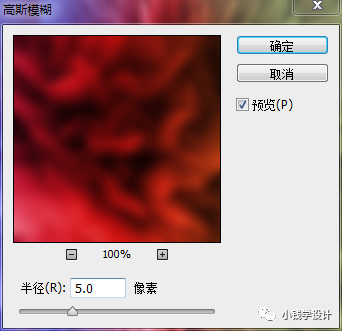
第十步:
在“渐变填充 1 拷贝”图层,点击选择:图层 >图层样式 >投影,修改(混合模式:正常、颜色:黑色、不透明度:50%、角度:90度、把‘使用全局光’打勾、距离:25像素、扩展:25%、大小:25像素、等高线:线性),好了后点击‘确定’

第十一步:
按T使用文字工具,设置(字体颜色:白颜色),在海报中间输入自己喜欢的文字(比如:繁花似锦),好了后,就得到“繁花似锦”文字图层
第十二步:
最后,按T使用文字工具,随意输入一些自己喜欢的文字,使海报效果更佳,即可完成。
最终效果:
有的时候添加一些文字,整个会更有画面感,来学习一下吧,一些小的设置会带来不一样的图片效果。
学习 · 提示
相关教程
关注大神微博加入>>
网友求助,请回答!
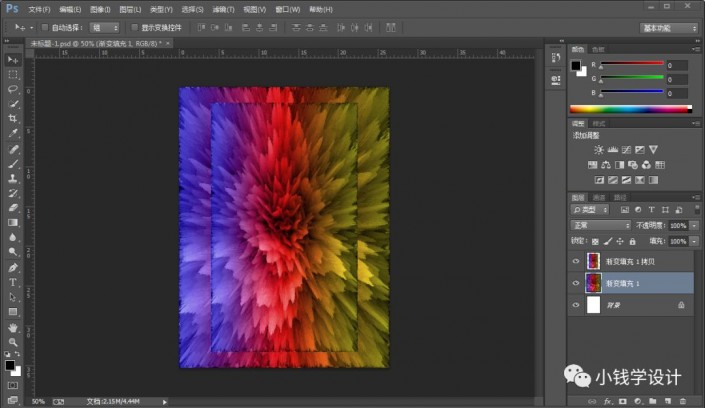
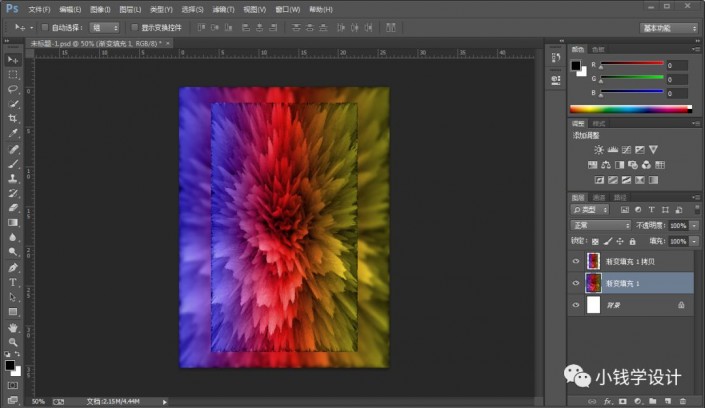
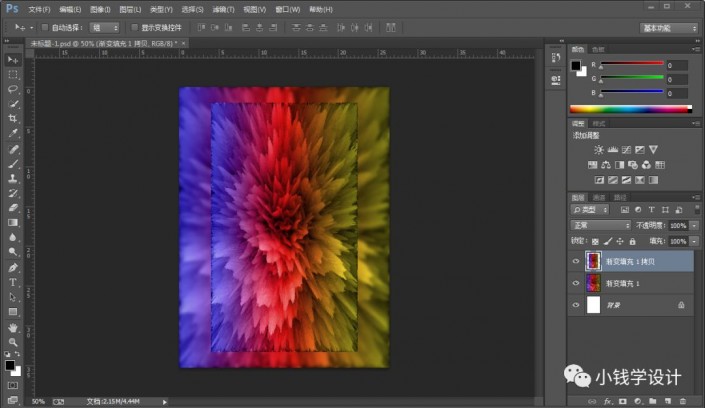

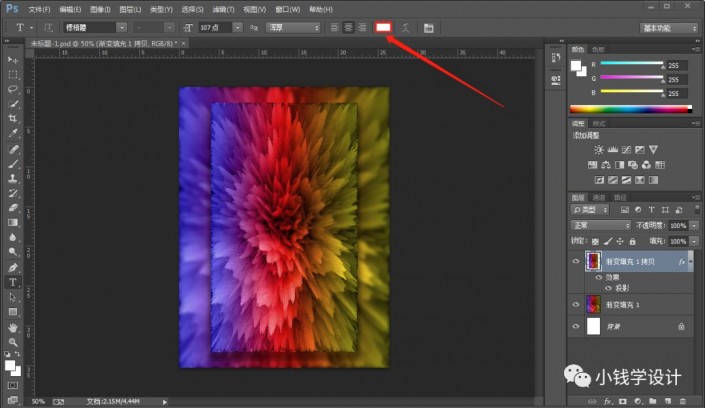



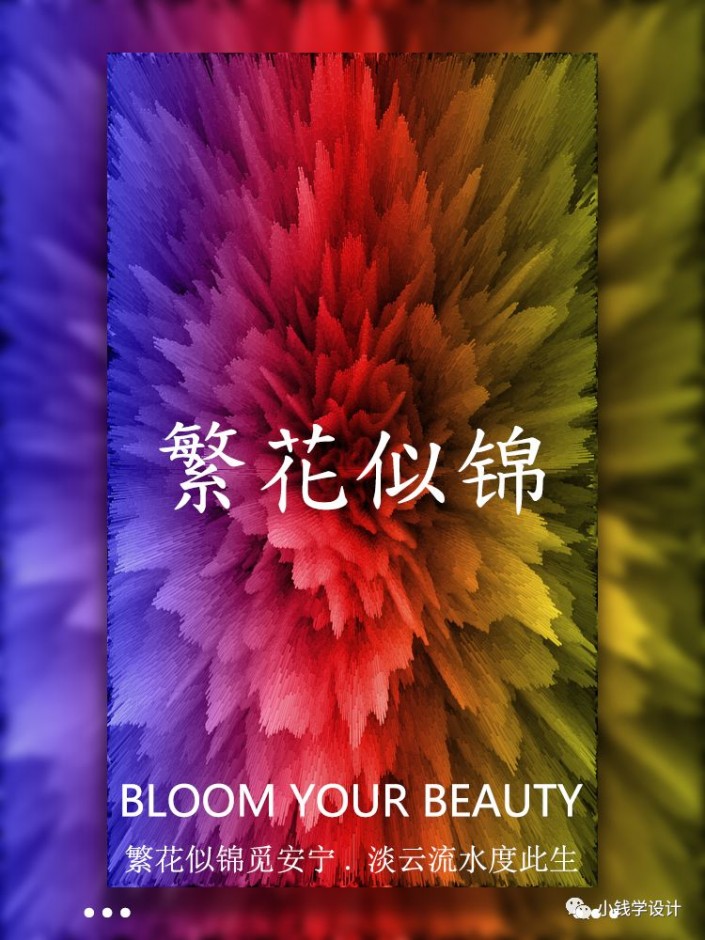 想学更多请访问www.16xx8.com
想学更多请访问www.16xx8.com






